ソフトウェアをインストールします
「インストール準備完了」ページには、インストールを選択したコンポーネントのリストが表示されます。ここには共有コンポーネントは表示されませんが、それらはすでに確認されており、必要に応じてインストールされます。
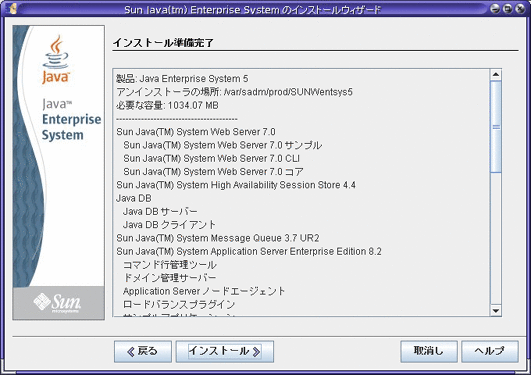
画面の内容を確認して、次のいずれかの操作を行います。
-
コンポーネントの選択を変更する場合は、「ソフトウェアコンポーネントの選択」ページになるまで「戻る」をクリックします。変更を行なってから、「次へ」をクリックしてインストーラのページを前に進み、「インストール準備完了」ページに戻ります。これまでインストーラに入力した値は保持されているので、再入力する必要はありません。依存関係が再チェックされ、システムチェックがふたたび行われます。
-
特定のコンポーネントの設定情報を変更する場合は、目的の設定ページになるまで「戻る」をクリックし、変更を行なってから、「次へ」をクリックしてインストーラのページを前に進みます。すでに入力されている値を再入力する必要はありません。
-
ソフトウェアをインストールしないでインストーラを終了する場合は、「取消し」をクリックします。
-
インストールを続行する場合は、「インストール」をクリックして、コンポーネントパッケージのインストールを開始します。
「インストール中」ページが表示され、ソフトウェアのインストールが始まります。
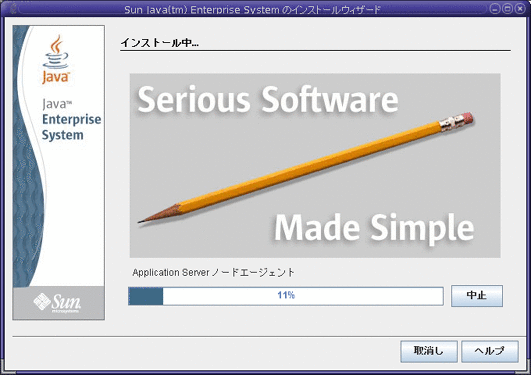
「インストール中」ページには、進捗バーとインストール中のパッケージの名前が表示されます。必要な場合は、次の操作を行います。
-
インストールを中止して、それまでにインストールされたコンポーネントパッケージをすべてアンインストールするには、「中止」をクリックします。
-
それまでにインストールされたどのコンポーネントパッケージもアンインストールせずにインストールを取り消すには、「取消し」をクリックします。この操作は、すでにインストールされた一部のコンポーネントパッケージはそのままにして、そのほかのインストールを取り消す場合に便利です。
インストールを中止も取消しもせずに続行すると、まず共有コンポーネントのインストールまたはアップグレードが行われ、それから製品コンポーネントのインストールまたはアップグレードが行われます。インストールに要する時間は、インストールのサイズと複雑さによって異なります。
- © 2010, Oracle Corporation and/or its affiliates
